Bucles de programación en VEXcode IQ
![]() Caja de herramientas para maestros
: el propósito de esta actividad
Caja de herramientas para maestros
: el propósito de esta actividad
La programación de comportamientos repetitivos se puede lograr mediante el uso de bucles [Repeat] o [Forever]. En resumen, los bloques [Repeat] permiten al programador establecer un número específico de veces para que los bloques dentro de su bucle se repitan. El bloque [Forever] repite los bloques dentro de su bucle para siempre, o hasta que se detenga el proyecto. En esta actividad, los estudiantes aprenden sobre ambos.
Para obtener más información sobre la programación con bucles [Repeat] o [Forever], visite la información de ayuda dentro de VEXcode IQ.
El siguiente es un resumen de lo que los estudiantes harán en esta actividad:
-
Mira el vídeo tutorial sobre el uso de bucles.
-
Explore el proyecto de ejemplo Acciones repetidas.
-
Compara y contrasta entre los bloques [Forever] y [Repeat].
-
Completa el Desafío de bucles cuadrados que pide a los estudiantes que muevan el Clawbot en un cuadrado y que accionen la garra y el brazo antes de cada turno.
Para obtener ayuda para organizar a los estudiantes para esta actividad, haga clic aquí (Google / .docx / .pdf).
El constructor de cada grupo debe obtener el hardware necesario. El registrador debe obtener el cuaderno de ingeniería del grupo. El programador debe abrir VEXcode IQ.
| Cantidad | Materiales necesarios |
|---|---|
| 1 |
Kit VEX IQ Super |
| 1 |
VEXcode IQ |
| 1 |
Cuaderno de ingeniería |
| 1 |
Uso de bucles (tutorial) |
| 1 |
Proyecto de ejemplo de acciones repetidas |
Esta actividad te dará las herramientas para programar tu robot con comportamientos repetitivos.
Puede utilizar la información de ayuda dentro de VEXcode IQ para obtener información sobre
los bloques. Para obtener orientación sobre el uso de la función de ayuda, consulte el tutorial Uso de la ayuda.
![]() Consejos para profesores
Consejos para profesores
Si esta es la primera vez que los estudiantes usan VEXcode IQ, también pueden ver los
tutoriales en la barra de herramientas para aprender otras habilidades básicas. 
![]() Consejos para profesores
Consejos para profesores
Modelar cada uno de los pasos de solución de problemas para los estudiantes. Recuerde a los estudiantes que cada grupo tiene a alguien en el papel del constructor. Esa persona debe revisar estos elementos regularmente a lo largo de la actividad.
Paso 1: Preparación para la actividad
Antes de comenzar la actividad, ¿tiene cada uno de estos elementos listos? El constructor debe verificar cada uno de los siguientes aspectos:
- ¿Están todos los motores y sensores conectados al puerto correcto?
- ¿Los cables inteligentes están completamente insertados en todos los motores y sensores?
- ¿Está encendido el cerebro?
- ¿Está cargada la batería?
- ¿ La radio está insertada en el cerebro del robot?
Paso 2: Empecemos a programar con bucles.
Comience viendo el video del tutorial de uso de bucles en VEXcode IQ. 
VEXcode IQ contiene muchos proyectos de ejemplo diferentes. Usarás uno de ellos en esta
exploración. Para obtener ayuda y consejos sobre el uso de proyectos de ejemplo, consulta el
tutorial Uso de ejemplos y plantillas.
A continuación, abra el proyecto de ejemplo Acciones repetidas. 
El programador debe completar los siguientes pasos:
- Abra el menú Archivo.
- Selecciona Abrir ejemplos.
- Utilice la barra de filtro en la parte superior de la aplicación y seleccione "Control".
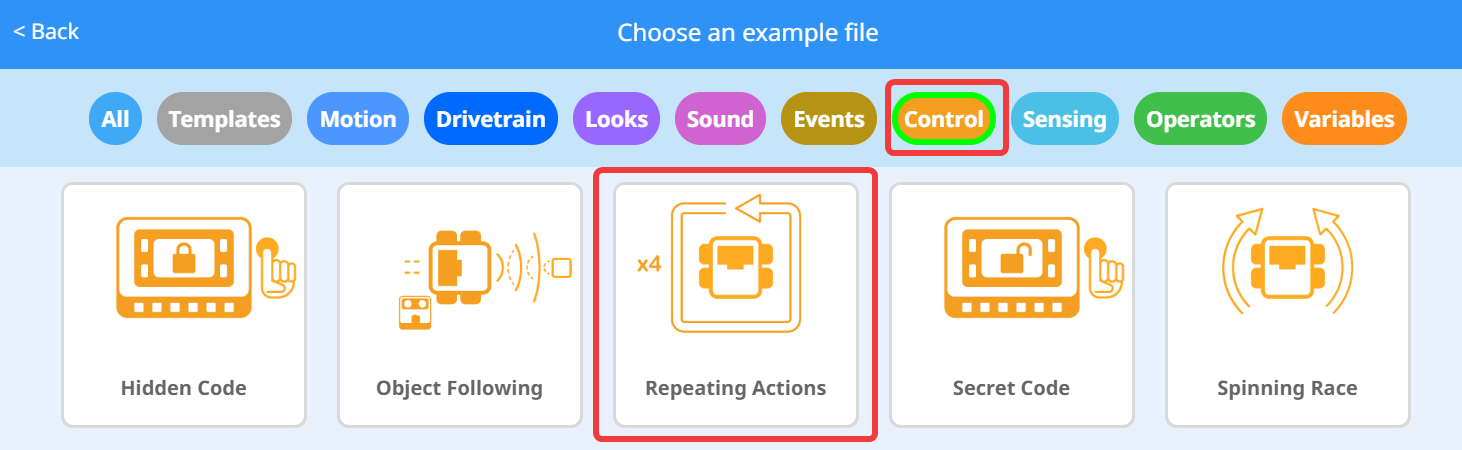
- Seleccione y abra el proyecto de ejemplo Acciones repetidas.
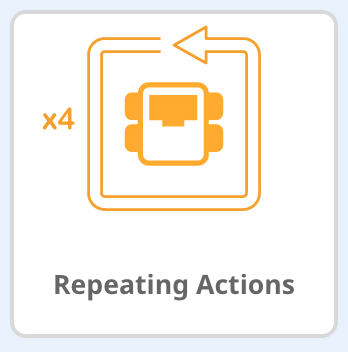
- Guarde su proyecto como "Repetición de acciones".

- Compruebe que el nombre del proyecto "Repetir acciones" esté ahora en la ventana en el centro de la barra de herramientas.
¿Qué está haciendo realmente este proyecto? 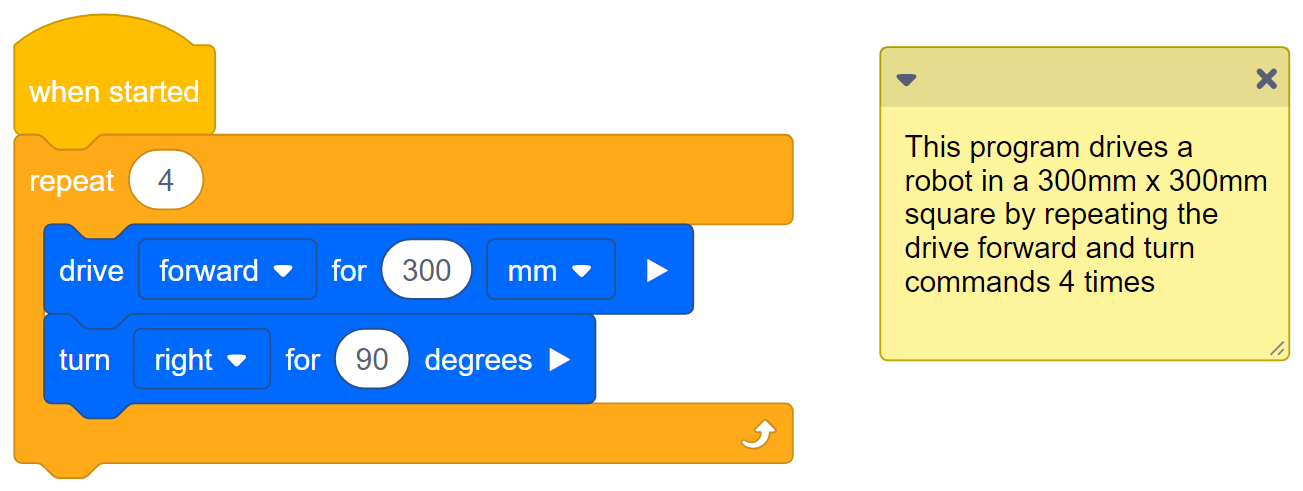
Haga lo siguiente en su cuaderno de ingeniería:
Predecir lo que el proyecto hará con el Clawbot. Explica todas y cada una de las acciones que completará el robot.
![]() Caja de herramientas para maestros
-
Respuestas
Caja de herramientas para maestros
-
Respuestas
Facilite una discusión en el aula para que los estudiantes compartan lo que predijeron que este proyecto hará en su cuaderno de ingeniería.
Las respuestas variarán, pero los estudiantes deben señalar que este proyecto hará que el robot avance 300 milímetros y luego gire a la derecha 90 grados, 4 veces para completar un cuadrado. En lugar de usar los mismos 2 bloques 4 veces, el bloque de repetición reduce las mismas acciones que lo harían 8 bloques a 3 bloques. Las predicciones de los estudiantes deben enumerar los ocho comportamientos. El bloque de repetición repite las acciones de conducir hacia adelante y luego girar.
Los cuadernos de ingeniería de los estudiantes se pueden mantener y calificar individualmente (Google / .docx / .pdf) o en equipo (Google / .docx / .pdf). Los enlaces anteriores proporcionan una rúbrica diferente para cada enfoque. Siempre que se incluya una rúbrica en la planificación educativa, es una buena práctica explicar la rúbrica o al menos dar copias a los estudiantes antes de que comience la actividad.
![]() Consejos para profesores
Consejos para profesores
-
Asegúrese de que los estudiantes hayan seleccionado Abrir ejemplos en el menú Archivo.
-
Asegúrese de que los estudiantes hayan seleccionado el proyecto de ejemplo de acciones repetidas. Puede señalar a los estudiantes que hay varias selecciones para elegir en la página Abrir ejemplos. Recuerde a los estudiantes que pueden consultar el tutorial Uso de ejemplos y plantillas en cualquier momento durante la exploración.
-
Puede pedir a los estudiantes que añadan sus iniciales o el nombre de su grupo al nombre del proyecto. Esto ayudará a diferenciar los programas si les pides a los estudiantes que los envíen.
-
Dado que VEXcode IQ tiene autoguardado, no es necesario volver a guardar el proyecto.
![]() Consejos para profesores
Consejos para profesores
-
Asegúrese de que los estudiantes hayan seleccionado Abrir ejemplos en el menú Archivo.
-
Asegúrese de que los estudiantes hayan seleccionado el proyecto de ejemplo de acciones repetidas. Puede señalar a los estudiantes que hay varias selecciones para elegir en la página Abrir ejemplos. Recuerde a los estudiantes que pueden consultar el tutorial Uso de ejemplos y plantillas en cualquier momento durante la exploración.
-
Puede pedir a los estudiantes que añadan sus iniciales o el nombre de su grupo al nombre del proyecto. Esto ayudará a diferenciar los programas si les pides a los estudiantes que los envíen.
-
Dado que VEXcode IQ tiene autoguardado, no es necesario volver a guardar el proyecto.
Paso 3: ¿Cuál es la diferencia entre [Forever] y [Repeat]?
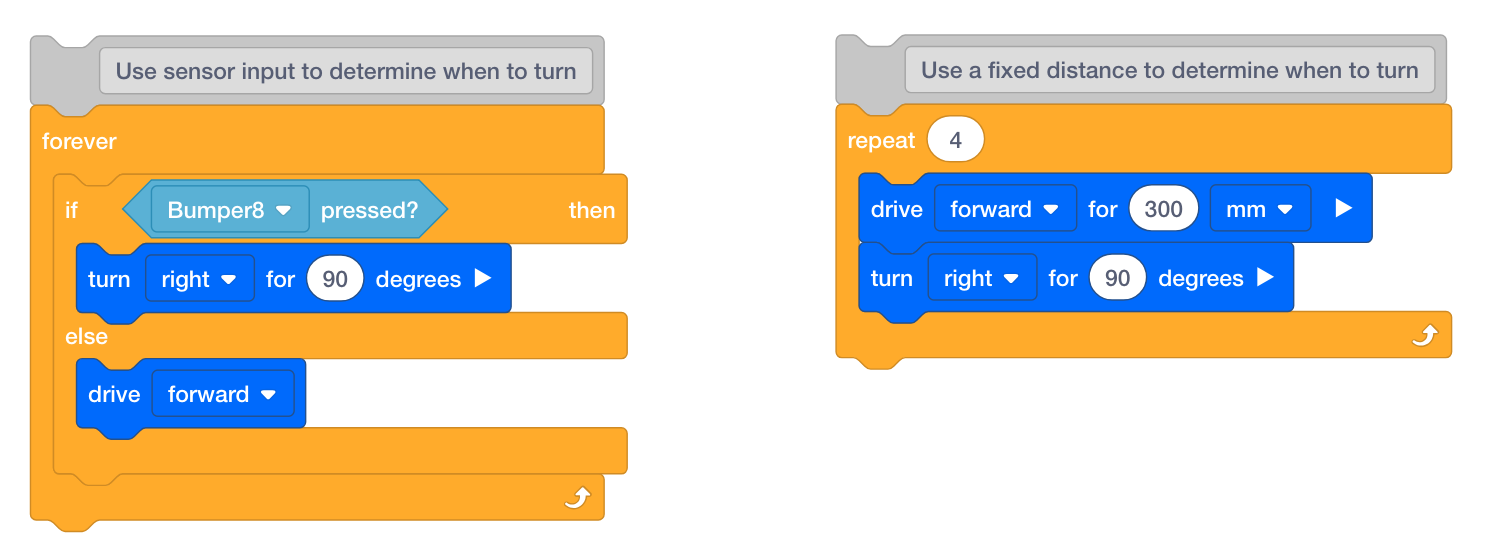
- Vuelva a revisar el proyecto de ejemplo Acciones repetidas. También es la
pila de bloques que se muestra a la derecha arriba.
Observe que el bloque [Repeat] solo tiene los movimientos que se repiten 4 veces. Los movimientos repetitivos rara vez necesitan repetirse para siempre, por lo que se utiliza un bloque [Repeat] cuando solo se necesita un cierto número de repeticiones.
Si el bloque [Repeat] se reemplazara por el bloque [Forever], el robot se repetiría en un cuadrado para siempre. - Un bloque [Forever] se usa a menudo con una instrucción condicional para verificar
continuamente si la condición es verdadera. En la pila de bloques anterior adjunta al
bloque [Forever], observe cómo el robot avanzará hasta que cumpla con la condición
de chocar con algo con el interruptor del parachoques. Si se pulsa el interruptor del
parachoques, el robot girará. De lo contrario, seguirá avanzando.
Este es un caso de uso práctico del bloque [Forever]. Imagina una barredora autónoma que continúa avanzando hasta que se topa con algo y luego gira.
![]() Amplíe su aprendizaje
Amplíe su aprendizaje
Para explorar más a fondo cómo usar bucles con condicionales, construye el proyecto Floor
Sweeper.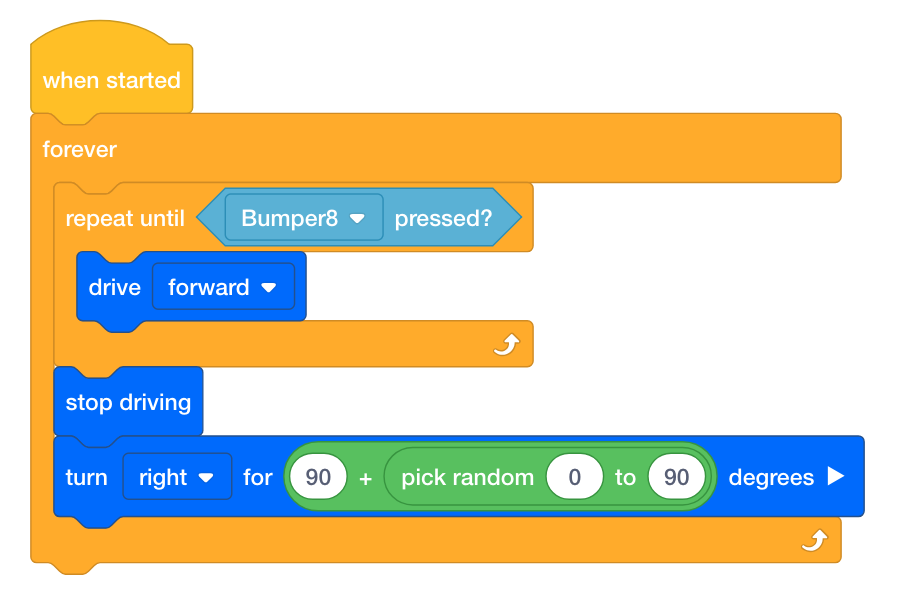
- Pida a los estudiantes que abran el proyecto de ejemplo Clawbot (transmisión).
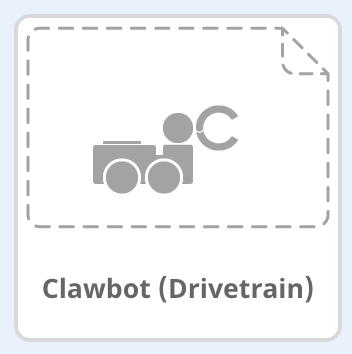
- Pida a los estudiantes que construyan el proyecto anterior.
- Haga que los estudiantes guarden el proyecto como 'Floor Sweeper'.

- Si los estudiantes necesitan ayuda para guardar el proyecto, consulte el tutorial
Nombrar y guardar.

Si los estudiantes necesitan ayuda con alguno de los bloques, refiéralos a
la información de Ayuda o al tutorial.
Pida a los estudiantes que descarguen y ejecuten el proyecto para observar cómo se
mueve el robot. Si los estudiantes necesitan ayuda, indíqueles el tutorial Descargar
y ejecutar un proyecto en VEXcode IQ.
Luego, comience una discusión en clase
y pida a los estudiantes que expliquen por qué se usó el bloque [Forever] en
lugar del bloque [Repeat].
Los estudiantes deben tener en cuenta que se
utiliza un bloque [Forever] porque este proyecto verifica continuamente si se
está presionando el interruptor del parachoques.
![]() Caja de herramientas para maestros
-
Configurar el desafío
Caja de herramientas para maestros
-
Configurar el desafío
¡Haga que los estudiantes programen el robot para que se mueva en un cuadrado, que muestre colores, haga sonidos y mueva la garra y el brazo! Los estudiantes llevarán el proyecto de ejemplo de Repetición de Acciones un paso más allá al incorporar el Brazo y la Garra, así como los sonidos y colores.
Paso 4: ¡El desafío Stop and Go!
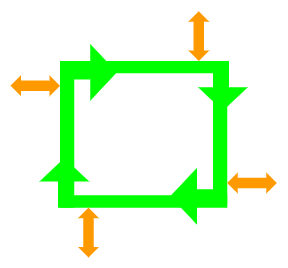
- Haz que tu Clawbot conduzca en una plaza.
- Antes de cada turno:
- La garra debe abrirse y cerrarse.
- El brazo debe levantarse y bajarse.
- El LED táctil debe mostrar al menos un color.
- Al menos un sonido debe reproducirse.
- El Clawbot no puede conducir a lo largo de un lado de la plaza más de una vez.
- Puede usar el proyecto de ejemplo Acciones repetidas como punto de partida, pero
guárdelo como StopAndGo antes de realizar cualquier cambio.

En su cuaderno de ingeniería, planifique lo siguiente:
- Haga que el Socio Conductor y el Grabador planifiquen su solución y predigan lo que cada bloque en su proyecto hará que haga el Clawbot.
- Haga que el programador descargue y ejecute su proyecto para probarlo antes de enviarlo.
- Haga que el constructor realice cambios en el proyecto según sea necesario y comuníquese con el registrador para tomar notas sobre lo que se cambió durante las pruebas.
![]() Teacher Toolbox
-
Solución
Teacher Toolbox
-
Solución
La siguiente es una posible solución al desafío Stop and Go: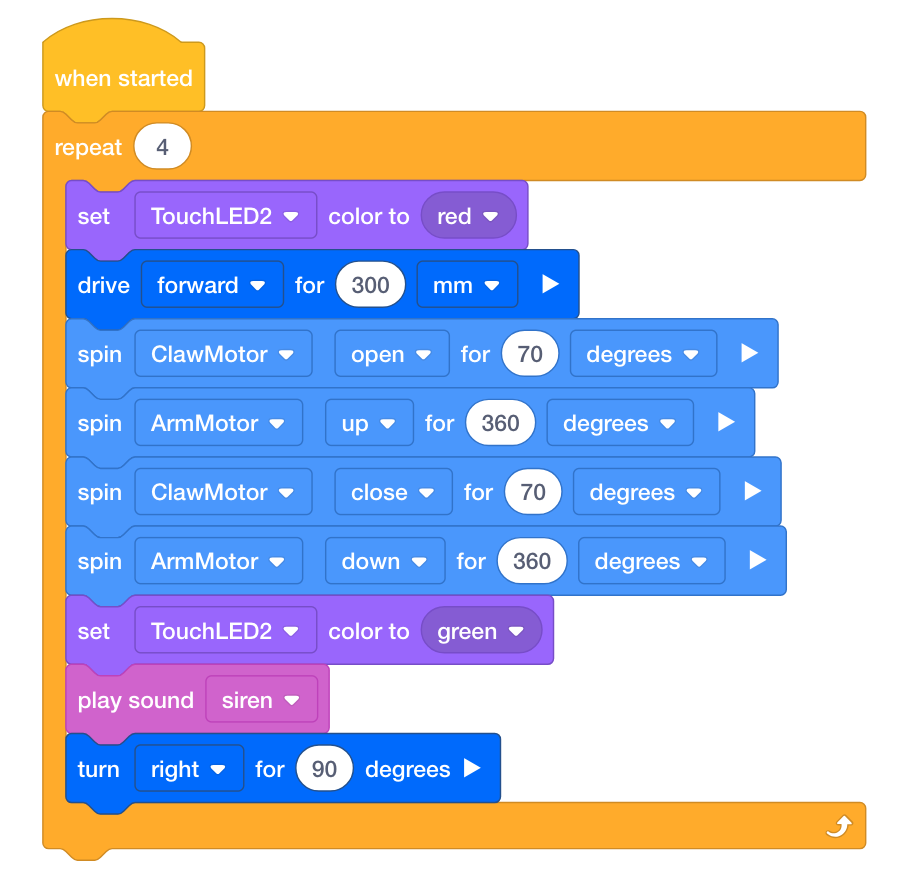
Puede proporcionar a los estudiantes una rúbrica de programación para calificar sus proyectos (Google / .docx / .pdf).
Los cuadernos de ingeniería de los estudiantes se pueden mantener y calificar individualmente (Google / .docx / .pdf) o en equipo (Google / .docx / .pdf).
![]() Motivar la discusión
-
Reflexionar sobre la actividad
Motivar la discusión
-
Reflexionar sobre la actividad
P: ¿El Clawbot se movió como esperabas?
R: Las respuestas variarán; sin embargo, el objetivo de esta pregunta es promover
el pensamiento cognitivo. Los estudiantes comenzaron prediciendo comportamientos antes
de ponerlos a prueba, documentando sus resultados y reflexionando.
P: ¿Cuál es el mayor desafío al mover el brazo y la garra además del proyecto de
ejemplo de acciones repetidas?
R: Si bien las respuestas pueden variar, una respuesta común debería ser que los
estudiantes podrían haber tenido que probar cuántos grados debe abrir y cerrar la Garra
y cuántos grados debe mover el Brazo hacia arriba y hacia abajo.
P: ¿Cómo el uso de la repetición aumenta la eficiencia del proyecto?
R: Sin el bucle [Repeat], el Clawbot solo realizaría los comportamientos
determinados por los bloques en el proyecto una vez. El bucle [Repeat] le dice al
Clawbot que realice todos los bloques 4 veces para formar un cuadrado.